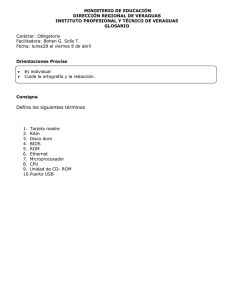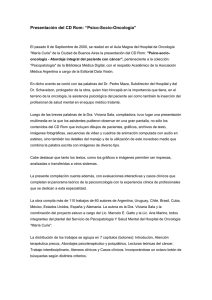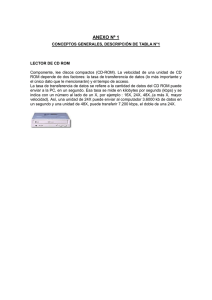Actualización de ROMs del MAME
Anuncio
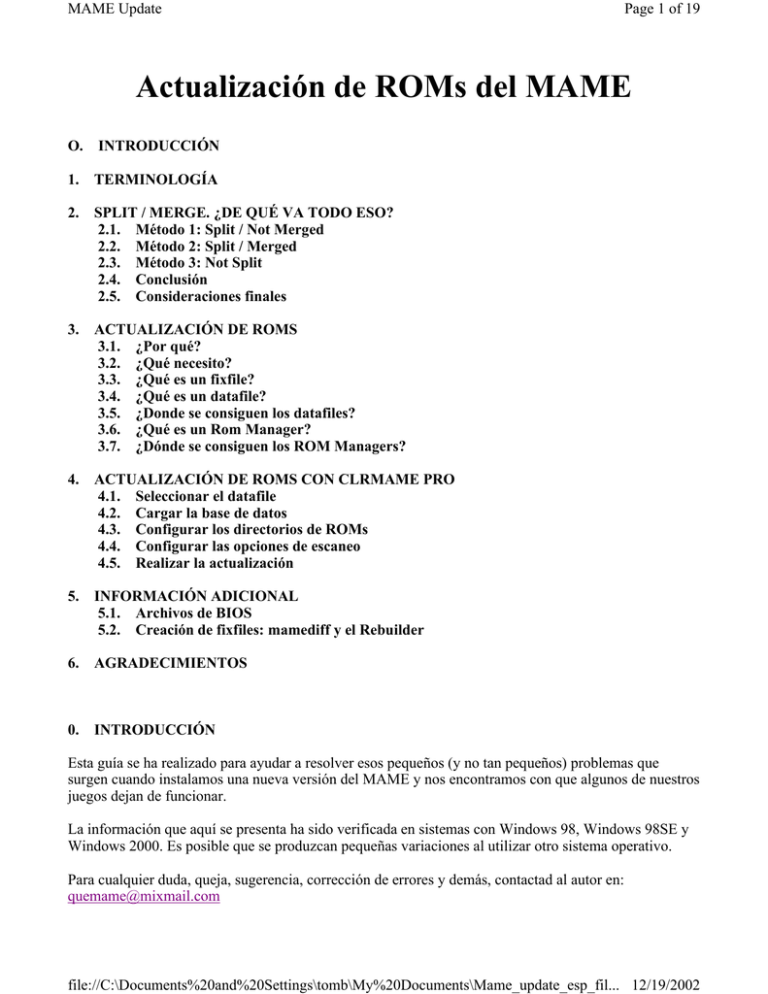
MAME Update Page 1 of 19 Actualización de ROMs del MAME O. INTRODUCCIÓN 1. TERMINOLOGÍA 2. SPLIT / MERGE. ¿DE QUÉ VA TODO ESO? 2.1. Método 1: Split / Not Merged 2.2. Método 2: Split / Merged 2.3. Método 3: Not Split 2.4. Conclusión 2.5. Consideraciones finales 3. ACTUALIZACIÓN DE ROMS 3.1. ¿Por qué? 3.2. ¿Qué necesito? 3.3. ¿Qué es un fixfile? 3.4. ¿Qué es un datafile? 3.5. ¿Donde se consiguen los datafiles? 3.6. ¿Qué es un Rom Manager? 3.7. ¿Dónde se consiguen los ROM Managers? 4. ACTUALIZACIÓN DE ROMS CON CLRMAME PRO 4.1. Seleccionar el datafile 4.2. Cargar la base de datos 4.3. Configurar los directorios de ROMs 4.4. Configurar las opciones de escaneo 4.5. Realizar la actualización 5. INFORMACIÓN ADICIONAL 5.1. Archivos de BIOS 5.2. Creación de fixfiles: mamediff y el Rebuilder 6. AGRADECIMIENTOS 0. INTRODUCCIÓN Esta guía se ha realizado para ayudar a resolver esos pequeños (y no tan pequeños) problemas que surgen cuando instalamos una nueva versión del MAME y nos encontramos con que algunos de nuestros juegos dejan de funcionar. La información que aquí se presenta ha sido verificada en sistemas con Windows 98, Windows 98SE y Windows 2000. Es posible que se produzcan pequeñas variaciones al utilizar otro sistema operativo. Para cualquier duda, queja, sugerencia, corrección de errores y demás, contactad al autor en: [email protected] file://C:\Documents%20and%20Settings\tomb\My%20Documents\Mame_update_esp_fil... 12/19/2002 MAME Update 1. Page 2 of 19 TERMINOLOGÍA Antes de empezar con el tutorial, vamos a tratar de explicar algunos términos que se utilizarán continuamente y que conviene tener claros. Se mantendrá la terminología inglesa, ya que los programas que vamos a utilizar están en ese idioma, y no hay versiones traducidas al español (que yo sepa). Game: juego. ¿Hay que explicar algo más? Set: cada una de las versiones de un juego. Clone: versión de un juego diferente de la original. Ejemplo: El juego “1941 - Counter Attack” consta de 2 sets, el original o main set: “1941 - Counter Attack (World)”; y un clon o clone set: “1941 - Counter Attack (Japan)”. ROM: cada uno de los archivos que forman un set. Ejemplo: En el juego “1941 - Counter Attack”, el main set, “1941 - Counter Attack (World)”, consta de las siguientes ROMs: 41e_30.rom 41e_31.rom 41e_35.rom 41e_36.rom 41_09.rom 41_18.rom 41_19.rom 41_32.rom 41_gfx1.rom 41_gfx3.rom 41_gfx5.rom 41_gfx7.rom ROM set: como su propio nombre indica, es el conjunto de ROMs que forman un determinado set. Ejemplo: La lista de ROMs anterior es el ROM set de “1941 - Counter Attack (World)”. Habitualmente, los ROM sets se consiguen en archivos ZIP. Cada set debe ir en un archivo independiente (veremos más adelante que esto no es necesariamente así), que debe tener un nombre determinado. Siguiendo con nuestro ejemplo, diremos que cada uno de los sets del juego 1941 deben tener los nombres 1941.zip (World) y 1941j.zip (Japan). También se pueden almacenar los ROM sets descomprimidos. En este caso, cada set debe estar en un directorio independiente. El nombre de este directorio debe coincidir con el del archivo ZIP. A continuación vamos a profundizar un poco en las distintas posibilidades que tenemos de almacenar los ROM sets. 2. SPLIT / MERGE. ¿DE QUÉ VA TODO ESO? Actualmente, el MAME permite almacenar los ROM sets de tres formas diferentes: · Not Split file://C:\Documents%20and%20Settings\tomb\My%20Documents\Mame_update_esp_fil... 12/19/2002 MAME Update · · Page 3 of 19 Split / Not Merged Split / Merged. Para explicar estas posibilidades, vamos a utilizar el mismo ejemplo que anteriormente, el juego “1941 Counter Attack”. Para ello, debemos tener presente la siguiente tabla, en la que figuran las distintas ROMs que componen cada uno de los sets: 1941 - World (main set) 41e_30.rom 41e_31.rom 41e_35.rom 41e_36.rom 41_09.rom 41_18.rom 41_19.rom 41_32.rom 41_gfx1.rom 41_gfx3.rom 41_gfx5.rom 41_gfx7.rom 2.1. 1941 - Japan (clone set) 4136.bin 4137.bin 4142.bin 4143.bin 41_09.rom 41_18.rom 41_19.rom 41_32.rom 41_gfx1.rom 41_gfx3.rom 41_gfx5.rom 41_gfx7.rom Método 1: Split / Not Merged En modo Split / Not Merged, tendremos un archivo independiente para cada ROM set. En cada archivo se almacenarán todas las ROMs correspondientes a dicho set. En nuestro ejemplo, el contenido será el de cada una de las columnas de la tabla anterior, es decir, tendríamos un archivo 1941.zip, que contendría las 12 ROMs de la columna de la izquierda, y otro, 1941j.zip, con las 12 ROMs de la columna de la derecha. 2.2. Método 2: Split / Merged Si nos fijamos atentamente en la tabla, veremos que las 8 últimas ROMs de ambos sets son iguales, por lo tanto, almacenando los datos en modo Not Merged, estamos duplicando la información innecesariamente, con el consiguiente desperdicio de espacio. El MAME permite resolver este problema eliminando las ROMs duplicadas de cada uno de los clone sets, y manteniéndolas únicamente en el main set. De esta forma, los ROM sets anteriores quedarían de la siguiente forma: 1941 - World 1941 - Japan (main set) (clone set) 41e_30.rom 4136.bin 41e_31.rom 4137.bin 41e_35.rom 4142.bin 41e_36.rom 4143.bin 41_09.rom 41_18.rom 41_19.rom 41_32.rom 41_gfx1.rom 41_gfx3.rom 41_gfx5.rom file://C:\Documents%20and%20Settings\tomb\My%20Documents\Mame_update_esp_fil... 12/19/2002 MAME Update Page 4 of 19 41_gfx7.rom De este modo, habremos reducido considerablemente el tamaño del archivo 1941j.zip sin perder información, ya que las ROMs que hemos eliminado se encuentran en el main set. A esta posibilidad de almacenamiento se le llama Split / Merged. El término Merged (“combinar” en inglés) hace referencia a esa “limpieza” de ROMs duplicadas, de ahí que la primera modalidad descrita sea Not Merged. 2.3. Método 3: Not Split Todavía nos queda una última posibilidad, denominada Not Split. El término Split hace referencia a que estamos usando un archivo independiente para cada set. Esto supone que para la versión 0.59 del MAME debemos tener 3.290 archivos (que es el número de sets que soporta esta versión). Para reducir este número, podemos hacer que todas las ROMs de las distintas versiones de un juego se almacenen en un único archivo (el main set). En nuestro ejemplo, la cosa quedaría como sigue: 1941 - World 1941 - Japan (main set) (clone set) 41e_30.rom 41e_31.rom 41e_35.rom 41e_36.rom 41_09.rom 41_18.rom 41_19.rom 41_32.rom 41_gfx1.rom 41_gfx3.rom 41_gfx5.rom 41_gfx7.rom 4136.bin 4137.bin 4142.bin 4143.bin Como vemos, ahora el main set no sólo contiene las ROMs que le correspondían, sino también las cuatro del clone set que no coincidían con alguna de las suyas. De esta forma, ya no hay necesidad de conservar el archivo 1941j.zip, ya que estaría vacío. En nuestro ejemplo, sólo nos hemos ahorrado un archivo, pero si tenemos en cuenta que hay juegos que tienen bastantes versiones diferentes (por ejemplo, los Pac-Man, Galaxian o Asteroids), habremos reducido los 3.290 archivos a “solo” 1.870, es decir, un archivo por cada juego emulado por el MAME. 2.4. Conclusión En resumen, los tres modos de almacenamiento soportados por el MAME son los siguientes: - Not Split: Un único archivo por cada juego con todas las ROMs de los distintos sets. - Split: Un archivo por cada set. · Not Merged: Cada set contiene todas las ROMs necesarias. · Merged: Los clone sets solo contienen las ROMs no contenidas en el main set. 2.5. Consideraciones finales file://C:\Documents%20and%20Settings\tomb\My%20Documents\Mame_update_esp_fil... 12/19/2002 MAME Update Page 5 of 19 ¿Es realmente útil el combinar las ROMs para ahorrar espacio, o nos estamos complicando la vida para ahorrar unos pocos bytes? Un claro ejemplo del gran ahorro que suponen los modos Split / Merged y Not Split lo tenemos en el juego “Dungeons & Dragons: Shadow Over Mystara”. Este juego, en la versión 0.59 del MAME, consta de 6 sets (este número puede varias en futuras versiones). En modo Split / Not Merged, cada uno de estos sets ocupa 33,3 MB. Utilizando el modo Merged, solo conservamos intacto el main set, y en los demás estaremos eliminando ROMs que ocupan 28 MB. Esto por cada uno de los 5 clone sets, lo que supone un ahorro total de aproximadamente 140 MB!! Si tenemos en cuenta que el ROM set completo en modo Split / Merged de la versión 0.59 del MAME ocupa aproximadamente 4 GB, y basándonos en este ejemplo, podemos asegurar que estamos ahorrando varios GB de espacio respecto al modo Split / Not Merged. El mayor inconveniente (¿el único?) del modo Merged, es que al eliminar la información redundante de los clone sets estamos perdiendo compatibilidad de esos juegos con otros emuladores, por lo tanto no es conveniente almacenar las ROMs de este modo si vamos a utilizar otros emuladores diferentes al MAME. 3. ACTUALIZACIÓN DE ROMS 3.1. ¿Por qué? Podríamos pensar que una vez conseguido el ROM set completo de una determinada versión del MAME, al salir una nueva versión del mismo solamente necesitaríamos las ROMs de los nuevos juegos emulados para completar nuestra colección. Desafortunadamente, la cosa no es tan fácil. Por diferentes razones, los ROM sets sufren constantes modificaciones, como puede ser el renombre de ROMs, la adición de nuevas ROMs o la eliminación de ROMs. Una de las modificaciones mas importantes se han llevado a cabo, ha sido el renombre de las ROMs de todos los juegos de NEO GEO. Si en el momento en que se produjo ese cambio tuviésemos que actualizar nuestro ROM set manualmente, tendríamos que renombrar, uno por uno, varios cientos de archivos que, para mayor desgracia, se encuentran en archivos ZIP. Pero la cosa no es tan terrible como se pinta. Por suerte, disponemos de varios programas que permiten hacer todos estos cambios de manera casi automática. A estos programas se les llama ROM Managers (Gestores de ROMs). En este tutorial vamos a aprender cómo actualizar nuestro ROM set del MAME utilizando uno de los mñas conocidos, el ClrMame Pro. 3.2. ¿Qué necesito? Para poder actualizar nuestro ROM set del MAME necesitaremos lo siguiente: - ROM set completo de una versión antigua - Fixfiles - Datafile de la versión más reciente del MAME. - ROM Manager 3.3. ¿Qué es un fixfile? file://C:\Documents%20and%20Settings\tomb\My%20Documents\Mame_update_esp_fil... 12/19/2002 MAME Update Page 6 of 19 Los fixfiles son los archivos que contienen las ROMs necesarias para actualizar una versión del MAME a la siguiente. Esto incluye dos tipos de ROMs: las ROMs correspondientes a los nuevos juegos, y ROMs que se añaden a juegos ya emulados. ¿Por qué es necesario añadir ROMs a juegos ya emulados? El equipo de desarrollo del MAME modifica el código fuente del programa continuamente. Esto provoca que a veces se tengan que añadir o quitar ROMs a un juego por razones de funcionalidad. 3.4. ¿Qué es un datafile? Los datafiles (“archivos de datos” en español, aunque sería mas apropiado traducirlo como “base de datos”) son archivos de texto que contienen información sobre los juegos soportados por un determinado emulador. En estos archivos es donde se guarda (entre otras cosas) la información sobre las ROMs que componen cada set, el nombre que deben tener, si se pueden combinar o no, cual es el main set y cuales los clone sets, y lo que mas nos interesa, el CRC de cada ROM. El CRC es un algoritmo que se utiliza para chequear la integridad de un archivo, y es el sistema utilizado por los ROM Managers para identificar las ROMs de cada uno de los sets, y saber si los archivos son validos o hay algún problema con ellos. 3.5. ¿Dónde se consiguen los datafiles? En casi cualquier pagina web relacionada con la emulación podrás encontrar datafiles, o links a paginas donde conseguirlos. Tres de las mas importantes (en mi opinión), son las siguientes: http://www.logiqx.com/ - Información, utilidades y gran cantidad de datafiles http://opothspants.free.fr/rmd/ - Si no encuentras algún datafile aquí (o en uno de sus links), es que no existe http://www.clrmame.com/ - datafiles para uso con ClrMame Pro Como veremos más adelante, también se pueden conseguir los datafiles del MAME a partir del archivo ejecutable del propio MAME. 3.6. ¿Qué es un Rom Manager? Como hemos comentado anteriormente, un Rom Manager es un programa que automatiza la actualización de las ROMs del MAME. Pero no sólo eso. Este tipo de programa sirve para realizar cualquier tipo de operación de gestión y mantenimiento de ROMs de cualquier sistema del que se disponga de datafiles (emuladores de arcade, consolas, ordenadores, etc). Incluso se pueden utilizar para mantener al día nuestros add-ons del MAME32 (icons, cabinets, flyers, marquees, etc.). 3.7. ¿Dónde se consiguen los Rom Managers? En este tutorial vamos a utilizar el ClrMame Pro. Puedes encontrar la última versión del mismo en la página oficial: http://www.clrmame.com/ 4. ACTUALIZACIÓN DE ROMS CON CLRMAME PRO Antes de empezar la explicación conviene tener presente que este es un tutorial sobre cómo hacer un uso file://C:\Documents%20and%20Settings\tomb\My%20Documents\Mame_update_esp_fil... 12/19/2002 MAME Update Page 7 of 19 concreto de este programa. Se recomienda consultar la documentación que lo acompaña para aprender todas las funcionalidades del mismo. Los pasos que debemos realizar para actualizar nuestro ROM set con CrlMame Pro son los siguientes: 1. Seleccionar el datafile 2. Cargar la base de datos 3. Configurar los directorios de ROMs 4. Configurar las opciones de escaneo 5. Realizar la actualización 4.1. Seleccionar el datafile Lo primero que hay que hacer es arrancar el programa. Nos aparecerá automáticamente la ventana “Profiler”. Tenemos dos tipos de datafile para seleccionar: un datafile previamente creado, que nos hayamos bajado de algún lado, o crear nuestro propio datafile a partir del archivo ejecutable del MAME. 4.1.a. Datafile previamente creado En la ventana del “Profiler” pulsamos Add DAT... y seleccionamos el archivo que nos hayamos bajado con el datafile (no es necesario descomprimirlo). Una vez hecho esto, nos aparecerá el nuevo datafile en file://C:\Documents%20and%20Settings\tomb\My%20Documents\Mame_update_esp_fil... 12/19/2002 MAME Update Page 8 of 19 el recuadro de la parte superior izquierda del “Profiler”. 4.1.b. Crear un datafile a partir del ejecutable En el recuadro Use An Emulator Binary To Create A DatFile pulsamos el icono de la carpeta y seleccionamos el archivo ejecutable del MAME (en este caso, debe estar descomprimido). En Description ponemos, por ejemplo, “mame 0.62”, nos aseguramos de que en Emulator tenemos seleccionado MAME y pulsamos Create DAT, con lo que aparecerá el nuevo datafile en el recuadro superior izquierdo del Profiler. file://C:\Documents%20and%20Settings\tomb\My%20Documents\Mame_update_esp_fil... 12/19/2002 MAME Update 4.2. Page 9 of 19 Cargar la base de datos Para cargar el datafile que hemos añadido en el “Profiler”, hacemos doble-click sobre él. Si hemos añadido un datafile creado previamente, nos aparecerá la siguiente ventana: Pulsamos Default. file://C:\Documents%20and%20Settings\tomb\My%20Documents\Mame_update_esp_fil... 12/19/2002 MAME Update Page 10 of 19 A continuación aparece la siguiente: Pulsamos Aceptar. Si hemos creado el datafile a partir del ejecutable del MAME, aparecerá la siguiente ventana: Pulsamos Aceptar. A continuación empieza el proceso de carga, durante el cual aparecerán una serie de avisos como el siguiente: Pulsamos Si. En el último paso del proceso de carga, aparecerá el siguiente mensaje: file://C:\Documents%20and%20Settings\tomb\My%20Documents\Mame_update_esp_fil... 12/19/2002 MAME Update Page 11 of 19 Pulsamos Aceptar Una vez cargada la base de datos, nos aparecerá la ventana principal del ClrMame Pro. 4.3. Configurar los directorios de ROMs A continuación debemos decirle al programa dónde tenemos almacenadas las ROMs de nuestro ROM set antiguo y dónde están las que usaremos para actualizarlo. Para añadir los directorios de ROMs pulsamos el botón Settings, y nos aparecerá la ventana de configuración. file://C:\Documents%20and%20Settings\tomb\My%20Documents\Mame_update_esp_fil... 12/19/2002 MAME Update Page 12 of 19 En la lista desplegable de la parte superior izquierda de la ventana seleccionamos ROM-Paths, pulsamos el botón Add y seleccionamos el directorio donde tengamos el ROM set completo de la versión antigua. A continuación, seleccionamos en la lista desplegable Add-Paths, y añadimos cada uno de los directorios de fixfiles, pulsando Add y seleccionando cada directorio donde tengamos almacenadas las nuevas ROMs. file://C:\Documents%20and%20Settings\tomb\My%20Documents\Mame_update_esp_fil... 12/19/2002 MAME Update Page 13 of 19 Una vez añadidos todos los directorios pulsamos OK. 4.4. Configurar las opciones de escaneo En la ventana principal de ClrMame Pro, pulsamos el botón Scanner, con lo que aparece la siguiente ventana: file://C:\Documents%20and%20Settings\tomb\My%20Documents\Mame_update_esp_fil... 12/19/2002 MAME Update Page 14 of 19 En el recuadro You want to scan: seleccionamos Sets y Roms, y deseleccionamos las demás. En el recuadro You’re Using:, seleccionamos el tipo de ROM set que nos interesa según la siguiente equivalencia: You’re Using Not Merged Sets Split Sets Merged Sets Tipo de ROM set Split / Not Merged Split / Merged Not Split En el recuadro Bad-Dump Handling, marcamos Create Missing y seleccionamos Show Missing. En el recuadro Options, pulsamos Advanced..., con lo que aparece la siguiente ventana: file://C:\Documents%20and%20Settings\tomb\My%20Documents\Mame_update_esp_fil... 12/19/2002 MAME Update Page 15 of 19 En el recuadro inferior, seleccionamos Deeper Check For Fixable Missing Files y “Fix Missing” Scans All Sets. Cerramos esta ventana. 4.5. Realizar la actualización Con las opciones que hemos seleccionado hasta ahora, al pulsar el botón Scan..., escanearíamos el directorio de ROMs que hayamos seleccionado en la ventana Settings, sin realizar ninguna operación de actualización sobre los archivos. La información obtenida por el programa va apareciendo en la ventana en blanco. Para llevar a cabo la actualización en sí, marcamos todas las casillas de la columna Fix, y a continuación pulsamos Scan. El proceso de actualización puede tardar entre unos pocos segundos y varias horas, según la cantidad de cambios que haya que realizar sobre el ROM set y en función del equipo que se esté utilizando. file://C:\Documents%20and%20Settings\tomb\My%20Documents\Mame_update_esp_fil... 12/19/2002 MAME Update Page 16 of 19 Una vez terminado el proceso, deseleccionamos las casillas de la columna Fix y volvemos a pulsar Scan. Si la actualización se ha realizado correctamente y teníamos todo el material necesario, al terminar el escaneo, o bien no aparece ningún aviso en la ventana en blanco, o aparece como “Missing” el juego "Rafflesia (not encrypted)". De este juego no se dispone de ROMs válidas actualmente, por lo que en caso de que no aparezca como “Missing”, debemos saber que tenemos un archivo zip que contiene ROMs creadas artificialmente para que tengan el tamaño y el CRC necesario para que el ClrMame Pro piense que estamos ante el juego original, pero que en realidad no contiene los archivos correctos. 5. INFORMACIÓN ADICIONAL 5.1. Archivos de BIOS La mejor manera de entender qué es un archivo de BIOS es con un ejemplo. Si nos fijamos en las ROMs de los juegos de NEO-GEO, podemos comprobar que todos contienen las siguientes 4 ROMs: neo-geo.rom ng-sm1.rom ng-lo.rom ng-sfix.rom Como tener estas 4 ROMs en cada uno de los sets de juegos de NEO-GEO es una pérdida considerable de espacio, se optó por almacenarlos en lo que llamamos un archivo de BIOS, de tal forma que cuando el MAME carga uno de estos juegos, sabe que tiene que buscar esas ROMs en el archivo de BIOS correspondiente, que para el caso de NEO-GEO se llama neogeo.zip. En la versión 0.62 del MAME hay 6 archivos de BIOS: cvs.zip, decocass.zip, neogeo.zip, pgm.zip, playch10.zip y skns.zip El problema de este tipo de archivos es que el ClrMame Pro no los tiene en cuenta al realizar el proceso file://C:\Documents%20and%20Settings\tomb\My%20Documents\Mame_update_esp_fil... 12/19/2002 MAME Update Page 17 of 19 de actualización. Cuando al realizar un escaneo de nuestro ROM set obtenemos algún error relacionado con los archivos de BIOS, debemos corregir estos errores manualmente. El error más común, ocurre cuando sale una versión del MAME en la que se incluye un nuevo archivo de BIOS. Cuando hagamos el proceso de actualización, este nuevo archivo no se copiará automáticamente a nuestro directorio de ROMs, por lo que si una vez realizada la actualización hiciésemos un escaneo, obtendríamos un error que nos indicaría que nos falta dicho archivo. Para solucionarlo, tendremos que copiar manualmente dicho archivo del directorio en el que tenemos las ROMs necesarias para actualizar, a nuestro directorio de ROMs (esto ha ocurrido al actualizar de la versión 0.61 a la 0.62, en la que se ha añadido el archivo skns.zip). Otro posible error es el renombre de ROMs dentro de un archivo de BIOS. También en este caso debemos renombrar manualmente (ha ocurrido con alguna de las ROMs del archivo neogeo.zip). 5.2. Creación de fixfiles: mamediff y el Rebuilder Supongamos que tenemos una versión completa del MAME (por ejemplo la 0.62) y queremos pasarle el nuevo material a un amigo, que se ha quedado en la versión 0.60. Una opción podría ser pasarle todo el material (los más de 4 GB) para que lo copie, pero hay una opción que nos permite ahorrar mucho espacio, pasándole únicamente el material que todavía no tiene. Para ello, lo que vamos a hacer es crear un datafile con ese material adicional que necesita y luego crear dicho material a partir de nuestro ROM set completo. 5.2.a. Creación del datafile Para conseguir esto, necesitamos una pequeña utilidad llamada mamediff, cuyo autor, Logiqx, tiene disponible en su página web: http://www.logiqx.com/ Lo primero que hay que hacer, es conseguir los archivos ejecutables de las dos versiones que vamos a utilizar (en nuestro ejemplo, la versión 0.60 y la 0.62). Éstas se encuentran disponibles en la página oficial del MAME: http://www.mame.net/ Una vez conseguidos dichos ejecutables, que llamaremos mame060.exe y mame062.exe (es conveniente cambiarles el nombre para evitar que uno se sobrescriba con el otro cuando los descomprimamos), abrimos una ventana de MS-DOS y ejecutamos los siguientes comandos: mame060 –listinfo > mame060.txt mame062 –listinfo > mame062.txt Una vez hecho esto, tendremos dos archivos de texto (bastante grandes) cuyo contenido serán los respectivos datafiles de las versiones 0.60 y 0.62 del MAME, que copiaremos en la carpeta en la que hayamos descomprimido el mamediff. A continuación utilizamos el mamediff de una de las siguiente formas (es importante mantener las mayúsculas y minúsculas): file://C:\Documents%20and%20Settings\tomb\My%20Documents\Mame_update_esp_fil... 12/19/2002 MAME Update Page 18 of 19 mamediff –N –T mame0.60.txt mame0.62.txt mamediff –M –T mame0.60.txt mame0.62.txt mamediff –S –T mame0.60.txt mame0.62.txt La opción –N se utiliza con un ROM set Split / Not Merged, la opción –M con un Not Split y la opción – S con un Split / Merged. Con esto nos habrá aparecido el archivo mamediff.dat, que es el datafile que usaremos en el ClrMame Pro para crear los archivos necesarios para actualizar de la versión 0.60 a la 0.62. 5.2.b. Creación de los archivos Abrimos el ClrMame Pro y cargamos el datafile como ya hemos explicado en los puntos 4.1 y 4.2 de esta guía. Una vez en el menú principal, vamos al “Rebuilder”. En Source, seleccionamos el directorio donde tenemos nuestro ROM set completo de la versión 0.62. En Destination el directorio en el que queremos crear los archivos de actualización. En Merge Options el tipo de ROM set que nos interesa, siguiendo la siguiente tabla: Merge Options No Merging Split Sets Merge Sets Tipo de ROM set Split / Not Merged Split / Merged Not Split En Options, marcamos las opciones Zip Files y Rebuild 0-CRCs (Bad Dumps). Pulsamos Advanced... Se abre la siguiente ventana: file://C:\Documents%20and%20Settings\tomb\My%20Documents\Mame_update_esp_fil... 12/19/2002 MAME Update Page 19 of 19 Marcamos las opciones Recompress Files y Separate BIOS Sets y cerramos la ventana. Pulsamos Rebuild... Una vez terminado el proceso, tenemos en el directorio que hemos seleccionado en Destination los archivos necesarios para actualizar la versión 0.60 a la 0.62. Para realizar la actualización propiamente dicha, basta con seguir los pasos explicados en el punto 4 de esta guía. 6. AGRADECIMIENTOS En primer lugar, a Nicolia Salmoria y al MAME Team, sin los cuales esta guía no tendría razón de ser. Gracias por dedicar vuestro tiempo y esfuerzo a ese maravilloso proyecto que es el MAME. Gracias también a Roman Scherzer, autor del ClrMame Pro, tanto por trabajar en ese gran programa como por haber dado su autorización para poder usarlo en la realización de esta guía. Mi agradecimiento también a Logiqx, autor del programa mamediff, por permitirme utilizarlo en algunas partes de esta guía. Gracias también a ‘Dungeon’ Dave por haberme ayudado en la traducción de la mayor parte de esta guía al inglés. Finalmente, mi agradecimiento también a Tom B por sus correcciones de la versión en inglés y sobre todo por haberse encargado de generar las versiones en PDF de esta guía. Muchas gracias a todos ellos. file://C:\Documents%20and%20Settings\tomb\My%20Documents\Mame_update_esp_fil... 12/19/2002